广电宽带如何设置上网?
广电宽带上网设置指南
对于初次使用广电宽带的用户来说,如何正确完成网络设置可能会让人感到困惑,本文将详细介绍广电宽带的安装与配置步骤,帮助用户快速实现上网功能,同时结合常见问题解答,确保操作过程顺畅高效。
**一、准备工作
在开始设置前,请确保已准备好以下物品和条件:
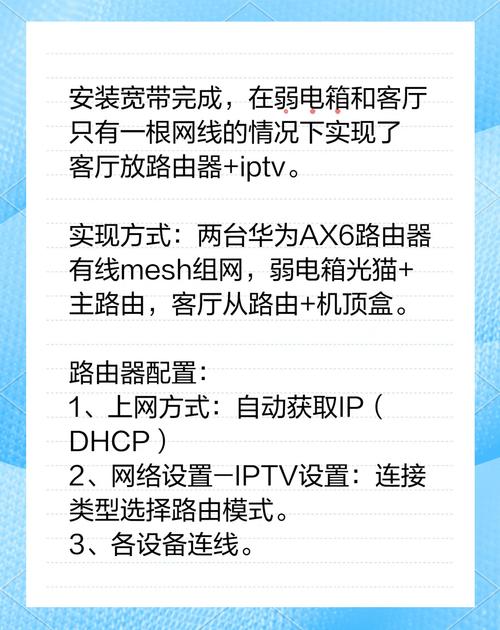
1、广电宽带账号与密码:通常由运营商提供,用于拨号认证。
2、光猫(光纤调制解调器):广电安装人员会提供专用光猫,需确认设备已通电且光纤线路连接正常。
3、网线:用于连接光猫与路由器或电脑。
4、路由器(可选):如需无线网络覆盖,需自备或使用广电提供的路由器。
注意事项:
- 确认光猫指示灯状态,若“光信号”(LOS)灯亮红灯,需联系广电客服检查光纤线路。
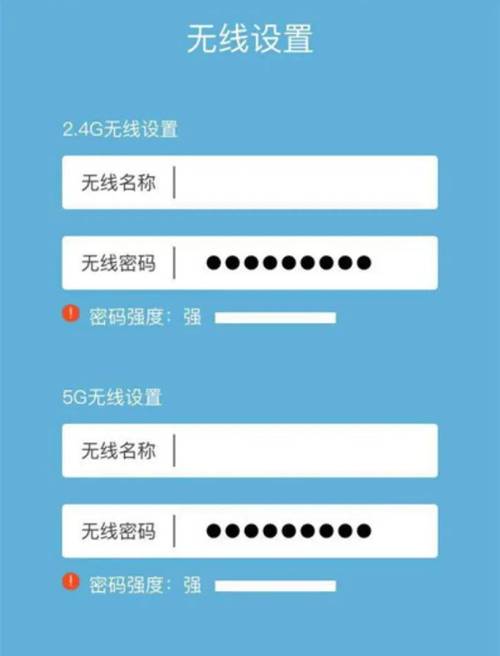
- 若使用路由器,建议选择支持“自动获取IP”或“PPPoE拨号”模式的主流品牌设备。
**二、光猫基础设置
广电宽带的光猫通常已由工作人员预配置,用户只需完成物理连接即可。
步骤1:连接光纤与光猫
- 将光纤线插入光猫的“PON”或“光纤”接口(一般为蓝色接口)。
- 接通光猫电源,等待2-3分钟,直到“PON”或“注册”灯常亮,表示光纤信号正常。
步骤2:连接电脑或路由器
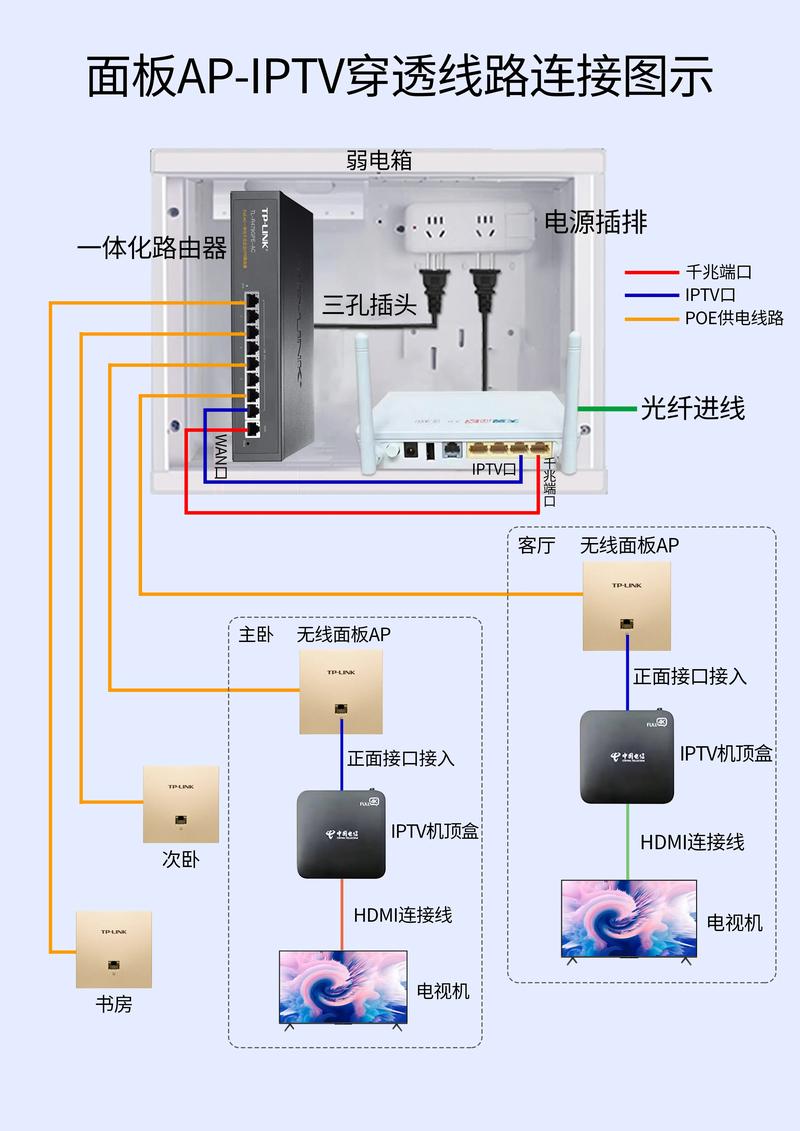
- 使用网线将光猫的“LAN1”口与电脑网口或路由器的WAN口相连。
- 若直接通过电脑上网,需进入系统设置手动拨号;若使用路由器,则需进一步配置路由参数。
**三、路由器配置流程
若需通过路由器共享网络,需按以下步骤操作:
步骤1:登录路由器管理界面
- 打开浏览器,输入路由器默认IP地址(如192.168.1.1或192.168.0.1),输入管理员账号密码(通常为admin)。
- 首次登录建议修改默认密码,提升安全性。
步骤2:选择上网方式
- 广电宽带一般采用“PPPoE拨号”模式,在路由器设置界面选择“宽带拨号”,输入广电提供的账号密码。
- 部分区域可能支持“动态IP”(DHCP),可咨询客服确认。
步骤3:设置无线网络
- 进入“无线设置”页面,自定义Wi-Fi名称(SSID)和密码。
- 建议加密方式选择“WPA2-PSK”或“WPA3”,密码长度至少8位,包含字母、数字及符号。
步骤4:保存并重启
- 完成设置后保存配置,重启路由器,等待1-2分钟,确认设备能正常联网。
**四、常见问题与解决方法
1、无法拨号上网
- 检查账号密码是否输入正确,注意区分大小写。
- 确认光猫注册灯是否常亮,若异常请联系广电维修人员。
2、Wi-Fi信号弱或不稳定
- 调整路由器位置,远离金属障碍物或电器干扰源。
- 尝试切换路由器信道(推荐1、6、11),避免与邻居Wi-Fi冲突。
3、部分网站无法访问
- 检查DNS设置,建议手动更改为114.114.114.114或8.8.8.8。
- 若使用广电定制光猫,可能存在限制,可申请更换为通用型号。
**五、优化网络体验的建议
1、定期重启设备:每月重启一次光猫和路由器,清除缓存提升性能。
2、固件升级:关注路由器厂商官网,及时更新固件以修复漏洞。
3、避免过载:限制同时连接的设备数量,尤其是高清视频或下载场景。
广电宽带的设置流程与其他运营商基本一致,但细节上需注意设备兼容性及地区政策差异,若操作中遇到技术问题,建议优先联系广电客服(如拨打当地客服热线)获取专业支持,通过合理配置与维护,可显著提升网络稳定性,满足家庭或小型办公场景的需求。










